Знак луны на айфоне что значит?
Значок луны на iPhone — что это и как убрать?

Несмотря на то, что интерфейс iPhone признан интуитивно понятным, иногда возникают ситуации, когда пользователь не понимает, откуда берутся некоторые символы на экране и что они значат.
Подобное непонимание у многих часто вызывает иконка полумесяца (Луны). Такой значок мы видим в Пункте Управления (нижнем меню главного экрана), и иногда такой же символ бывает напротив сообщений (например, если пользователь по незнанию случайно включил режим).
Что это такое, одна ли это и та же функция в сообщениях и на главном экране, и как с ней обращаться — все эти вопросы рассмотрим сегодня в нашей статье. А также дадим подробные инструкции использования опции на примере iPhone 8+.
Оглавление
- Что обозначает иконка луны, как ее включать и выключать
- Что обозначает иконка луны в сообщениях и для чего она нужна
- Выводы
Что обозначает иконка луны на iPhone? Как ее включать и выключать?
Иконка луны, которую Вы, должно быть, неоднократно видели, когда открывали Пункт Управления на главном экране (свайпнув пальцем вверх) — это обозначение очень важного для нашего комфорта режима под названием «Не беспокоить».
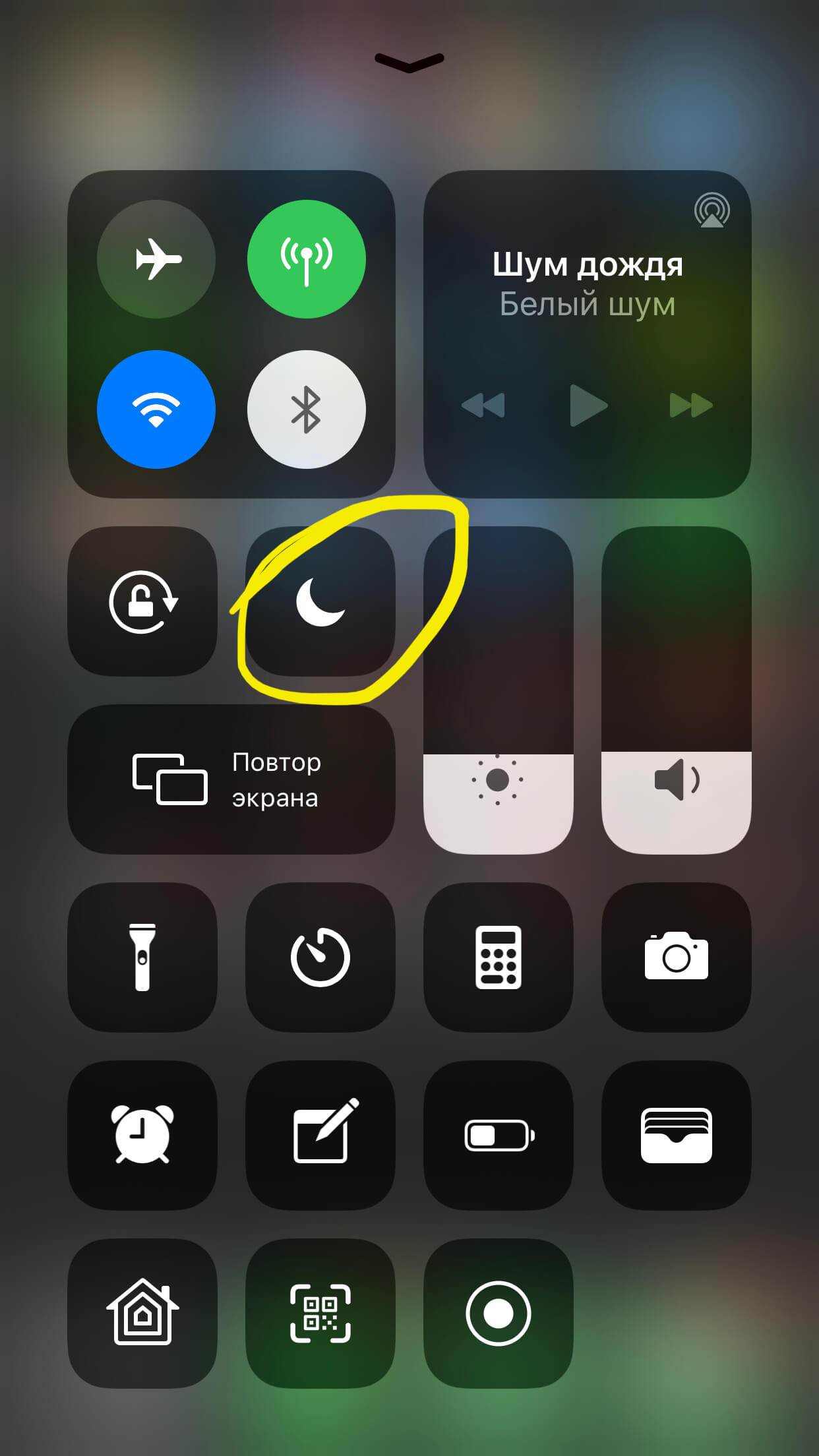
Рисунок 1. Значок режима «Не беспокоить»
Данная опция используется для отключения звуков вызовов, сообщений и других оповещений, когда айфон в блокировке (например, на то время, когда Вы спите и не хотите, чтобы звуки уведомлений ночью мешали). Для более удобного использования, мы можем устанавливать определённые часы и некоторых абонентов, звонки от которых будут разрешены.
Когда режим «Не беспокоить» включён, в строке состояния виден значок луны (полумесяца).
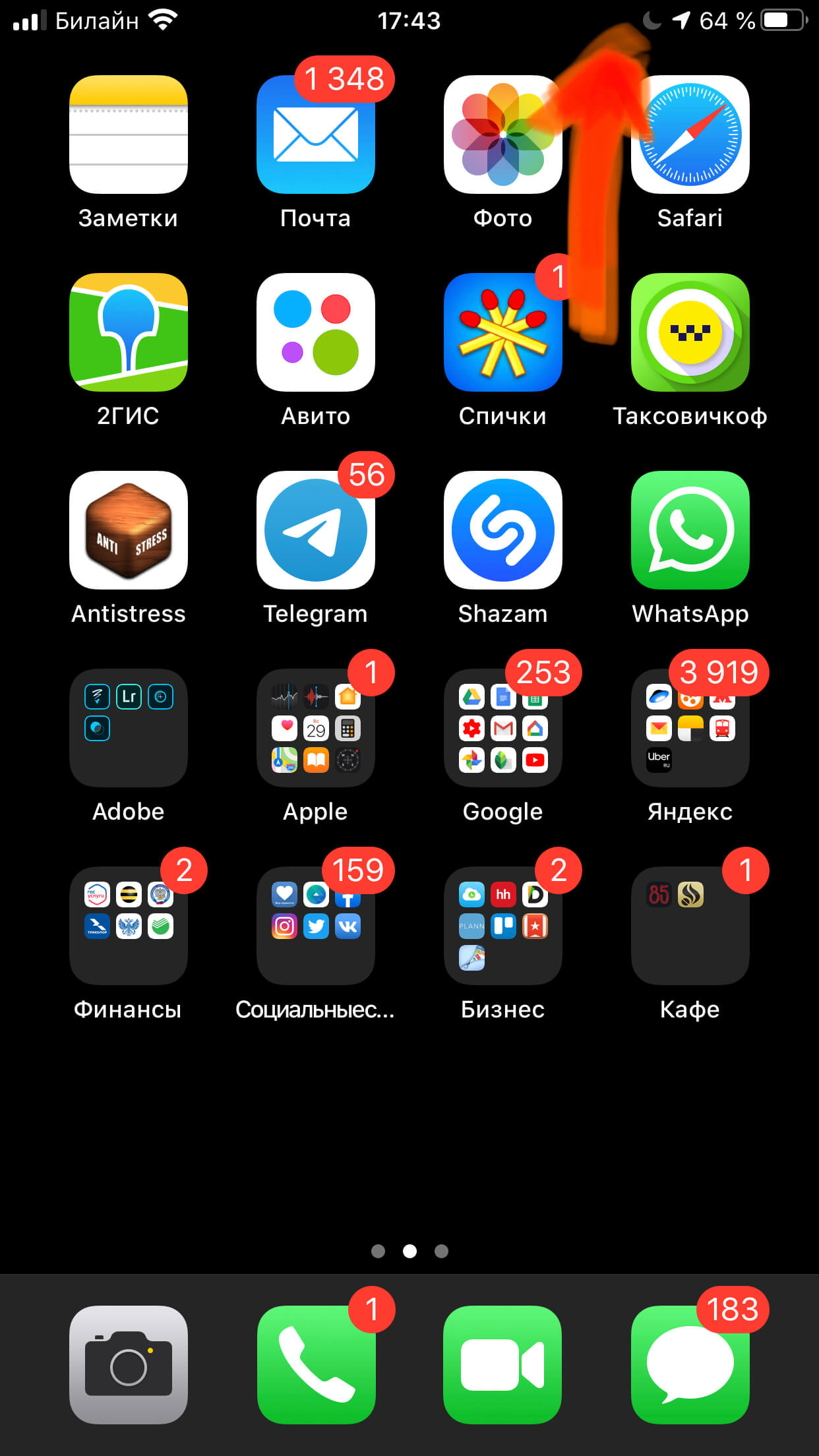
Рисунок 2. Иконка луны видна в строке состояния
Как активировать или снять эту опцию? Существуют 2 варианта.
- открываем раздел «Пункт управления», видим изображение луны.
Рисунок 3. Открываем режим в Пункте Управления
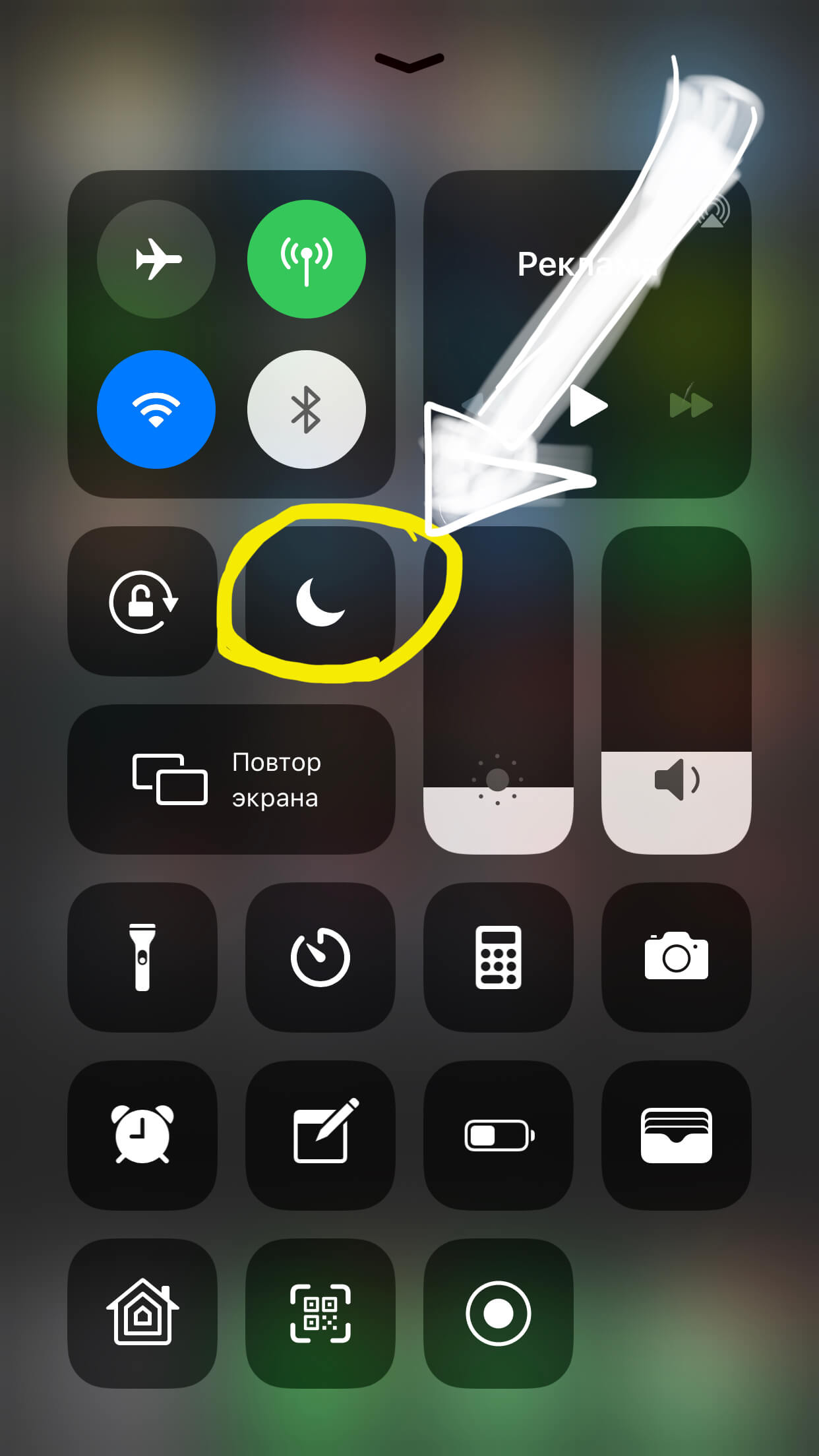
Рисунок 4. Нажимаем на значок быстрым нажатием для активации
Если нажатие будет долгим, это позволит быстро изменить настройки данного режима
Рисунок 5. Если нажатие долгое, открывается экран настройки
- Заходим в меню «Настройки», выбираем «Не беспокоить». Ставим ползунок в активное положение.
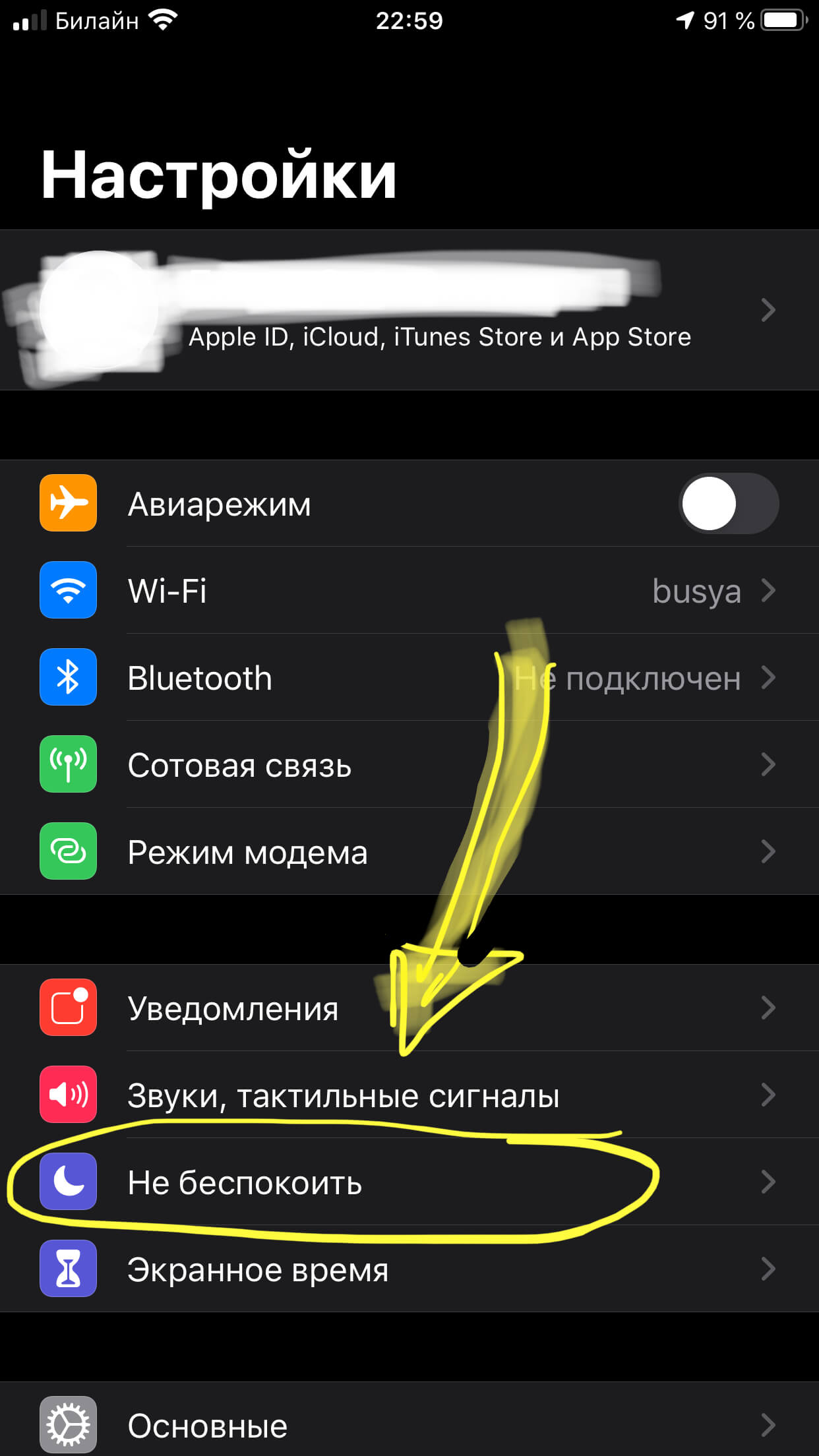
Рисунок 6. Выбираем «Не беспокоить» в Настройках
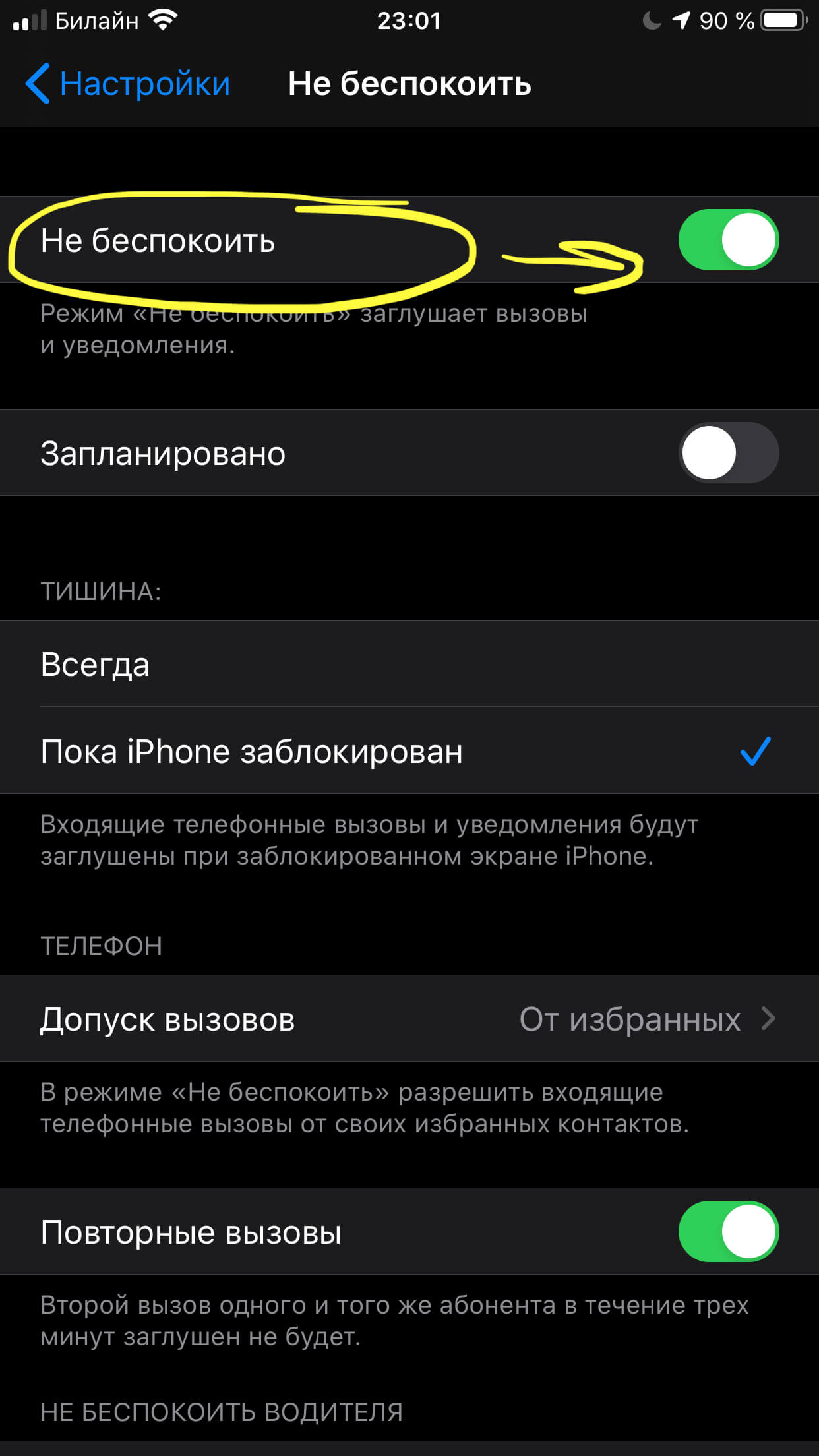
Рисунок 7. Активизируем ползунок
- Если нам нужно уточнить часы использования режима, активизируем «Запланировано», и там настраиваем нужные часовые рамки.
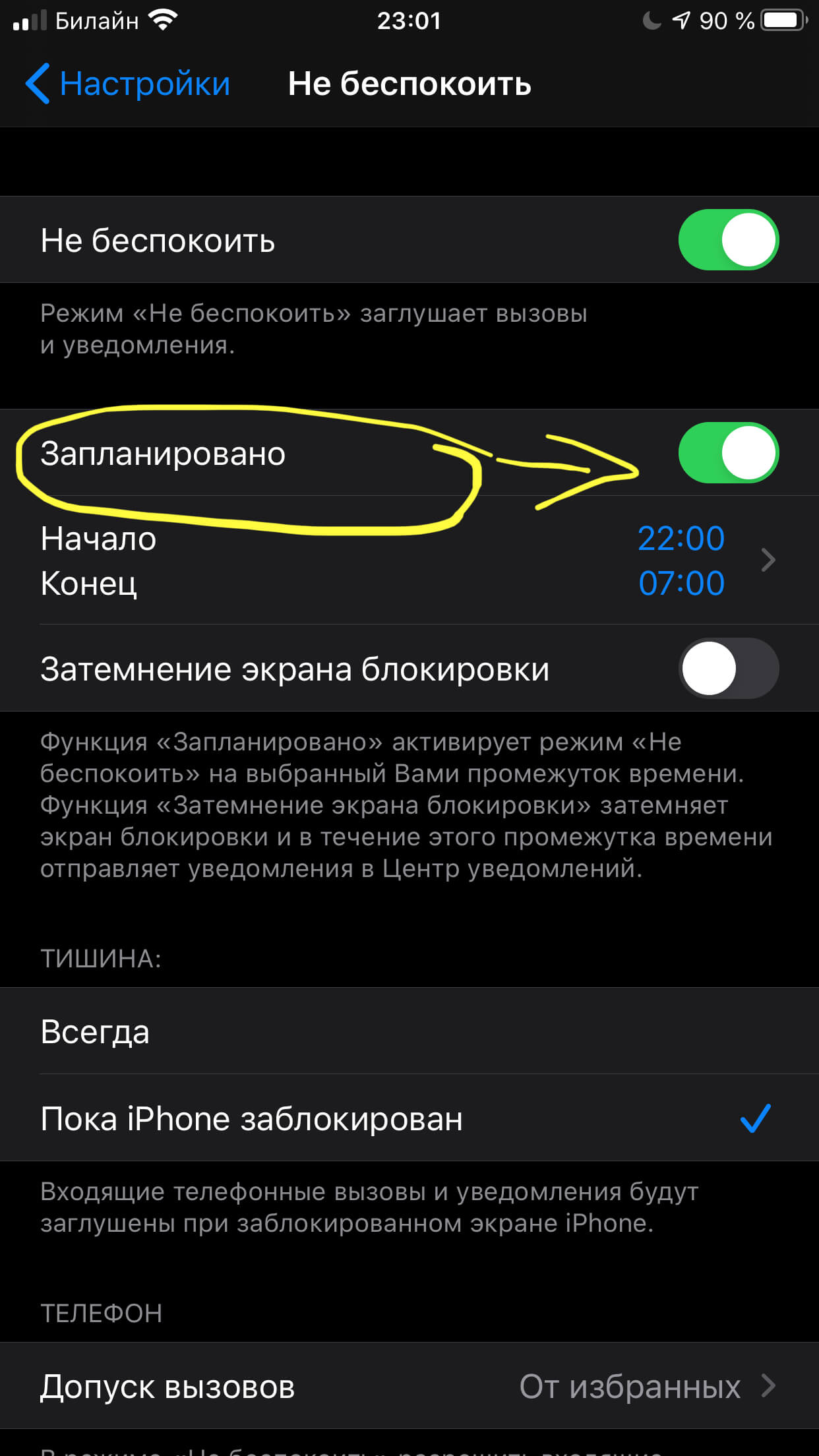
Рисунок 8. Редактируем время
Удобно то, что когда в Часах у Вас заранее был поставлен сигнал будильника, он сработает, даже если позднее Вы активировали «Не беспокоить».
Дополнительно Вы можете выбрать варианты получения уведомлений и вызовов:
Здесь экран горит еле заметно, звуки звонков отключены. Все оповещения показываются в Центре Уведомлений.
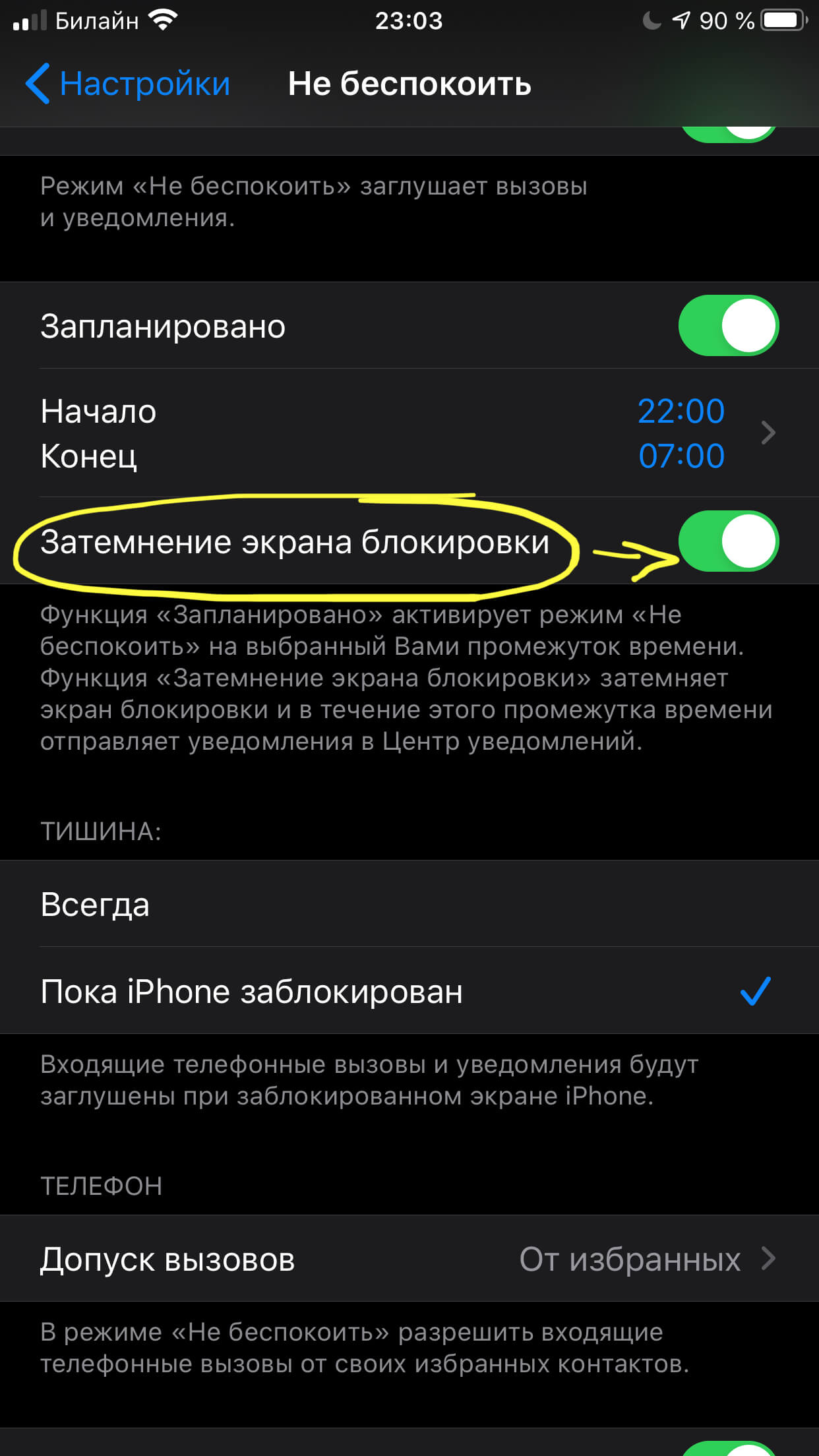
Рисунок 9. Затемнение экрана в Режиме Сна
В таком режиме можно выбрать, всегда ли отключать сигналы, или только когда iPhone заблокирован.
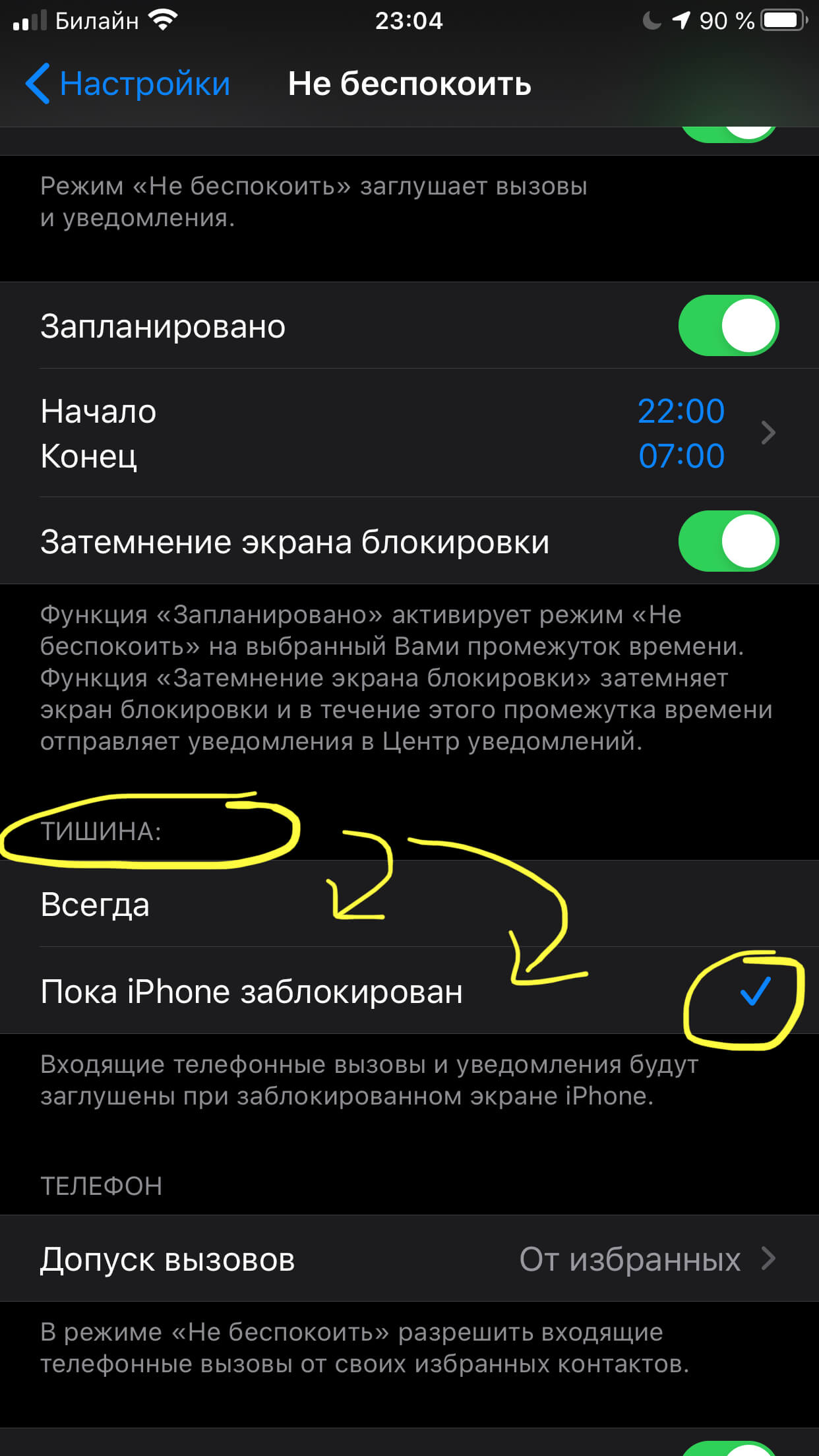
Рисунок 10. Выбор опций в режиме «Тишина»
Здесь мы выбираем, какие звонки можно принять со звуком — начиная от всех контактов и групп, заканчивая ограниченными/избранными лицами, либо вообще ни от кого.
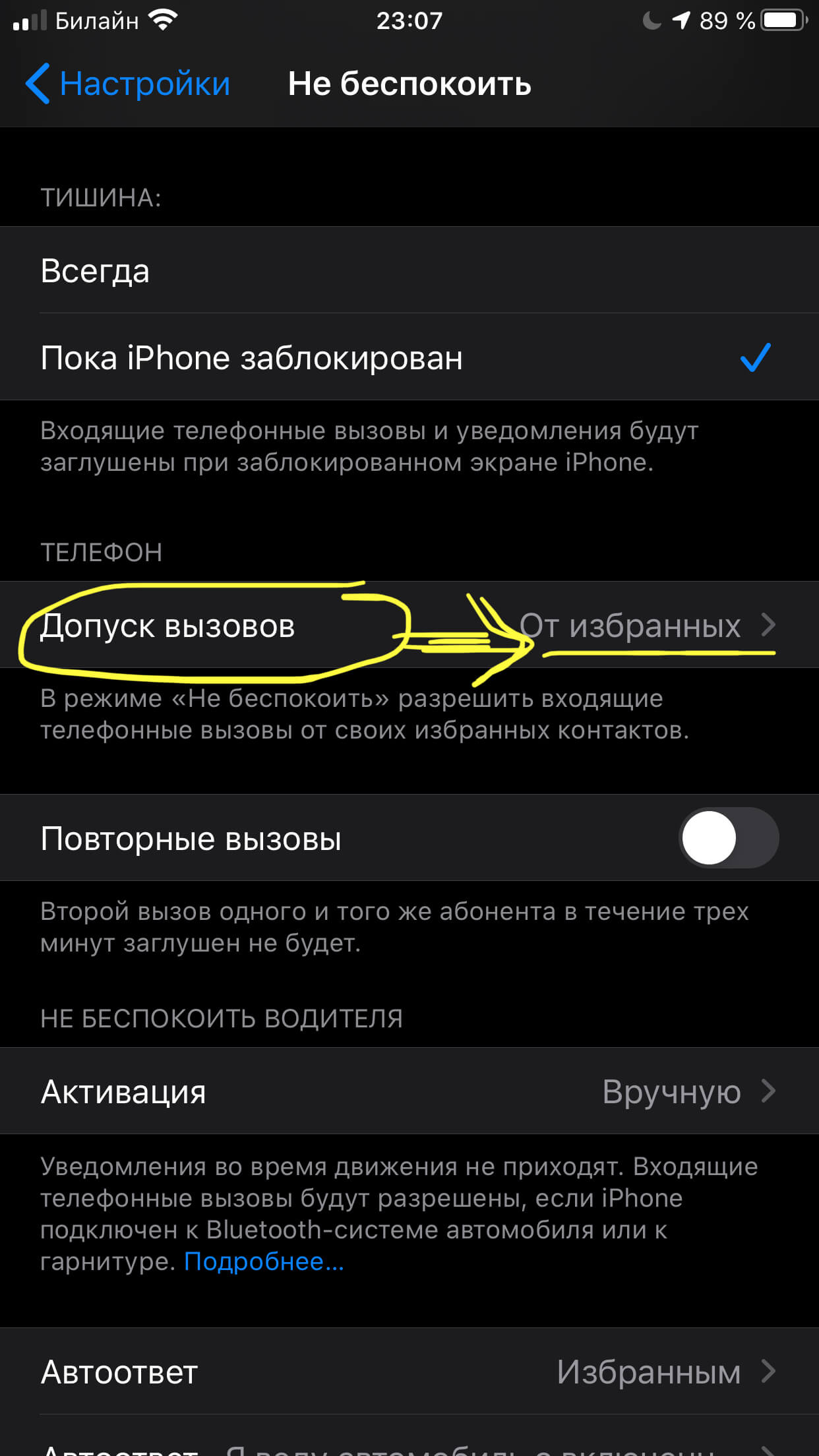
Рисунок 11. Настройка Допуска вызовов
Эта опция позволяет услышать повторный звонок в течение 3-ех минут.
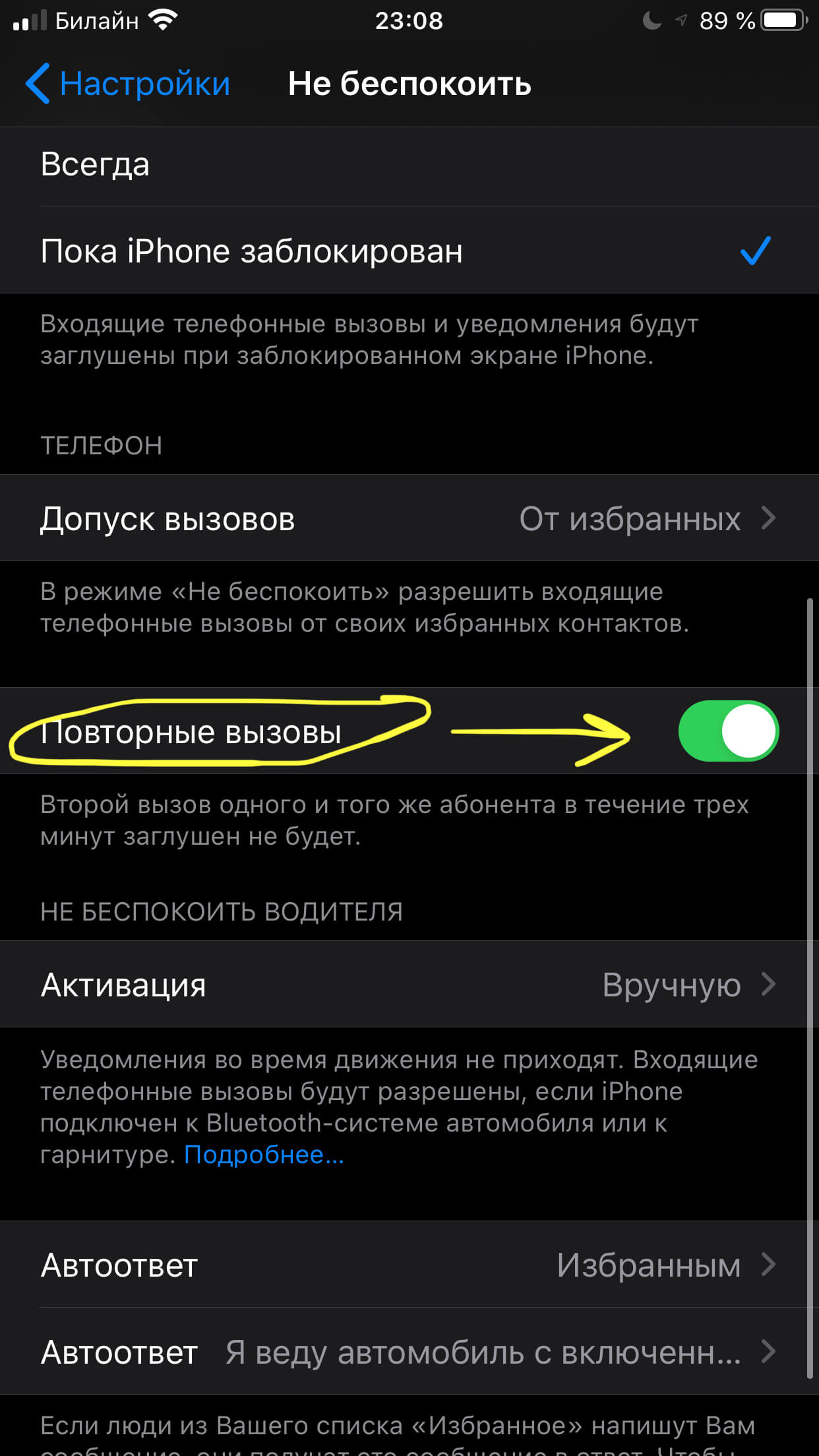
Рисунок 12. Настройка Повторных вызовов
Что обозначает иконка луны в сообщениях и для чего она нужна
Иногда значок луны пользователи iPhone находят напротив диалогов в сообщениях, при этом удивляются, как он туда попал и что значит. Пугаться не стоит, нужно лишь знать, что Вы, возможно случайно, активировали функцию «Скрыть оповещение» именно для этого диалога.
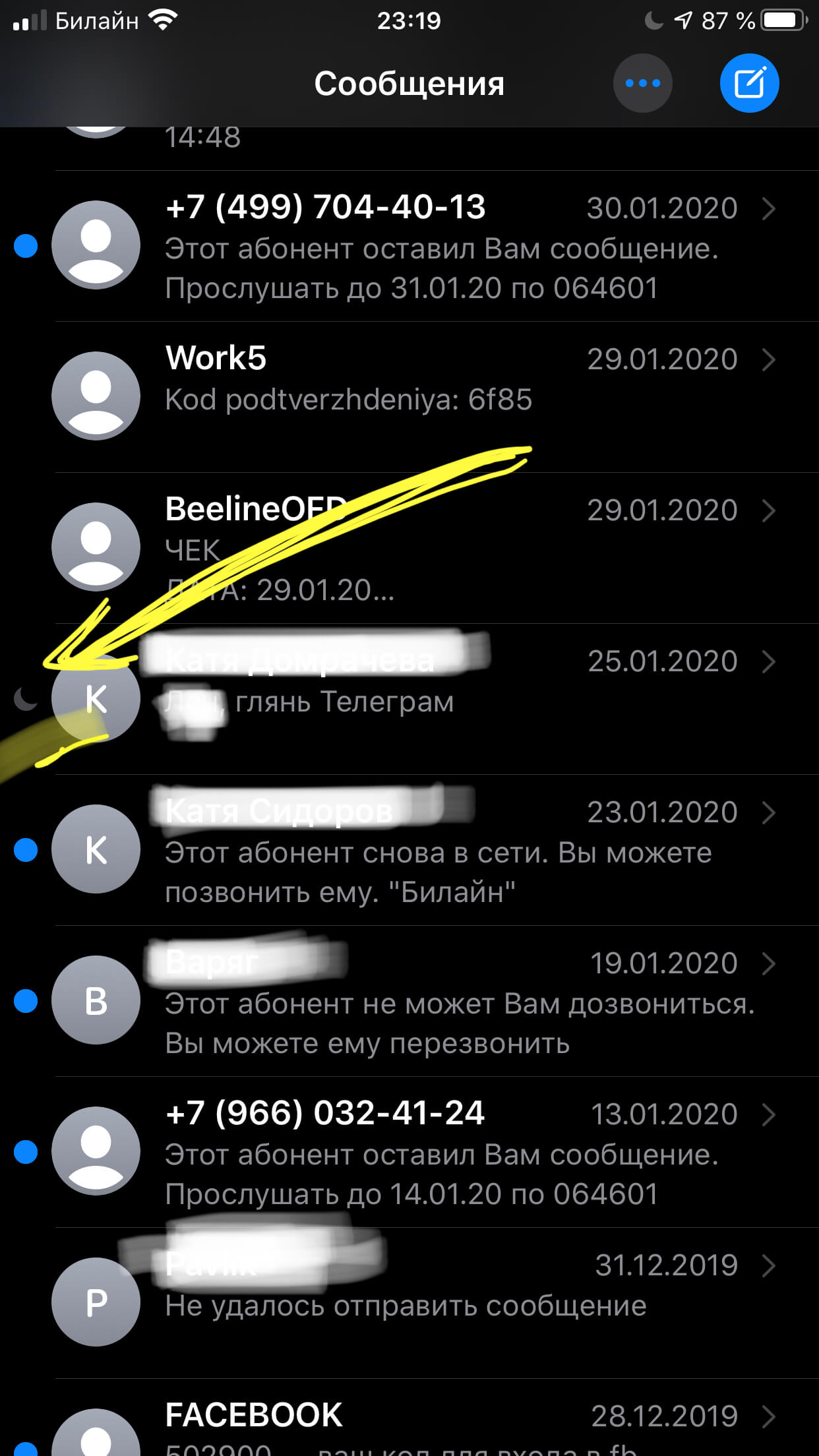
Рисунок 13. Как выглядит функция «Скрыть оповещения» в Сообщениях
Это означает, что когда Вам пишут именно из данного разговора, то никаких уведомлений об этом Вы не получите.
Символ этой функции выглядит так же, как вышеупомянутый режим «Не беспокоить». Но это разные режимы и назначение у каждого своё конкретное.
Так, функция «Скрыть оповещения» удобна, если Вы не хотите, чтобы Вас лишний раз беспокоил звук в коллективной беседе, например.
Как же ее включить и выключить?
Заходим в «Сообщения» свайпаем пальцем на нужном диалоге влево. Появляется дополнительное меню.
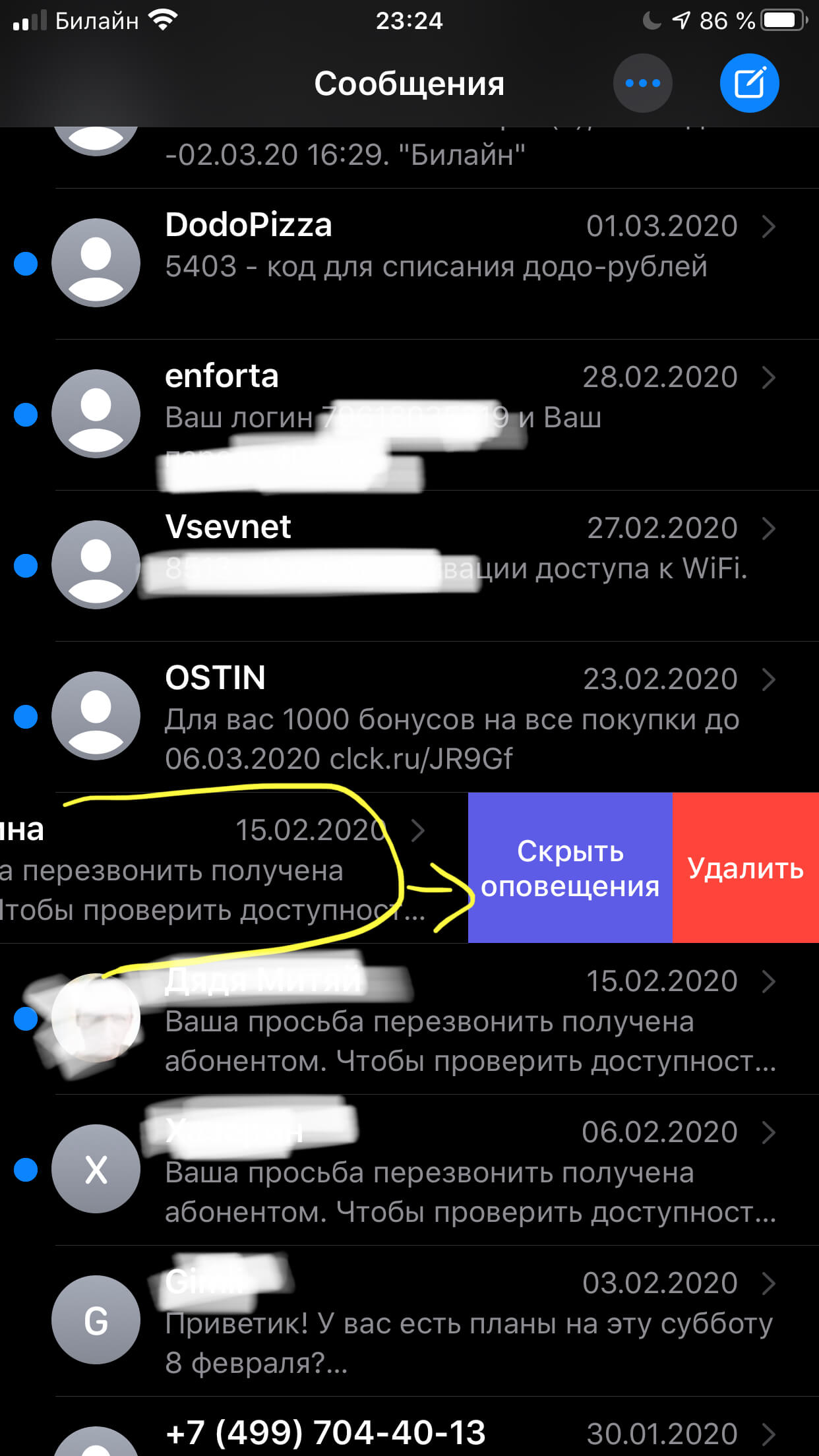
Рисунок 14. Свайпаем влево в нужном диалоге чтобы Скрыть уведомления
Если функция ещё не активирована, мы увидим опцию «Скрыть оповещения». Если же Вы уже случайно включили ее до этого, тогда будет виден обратный вариант — «Показать оповещения».
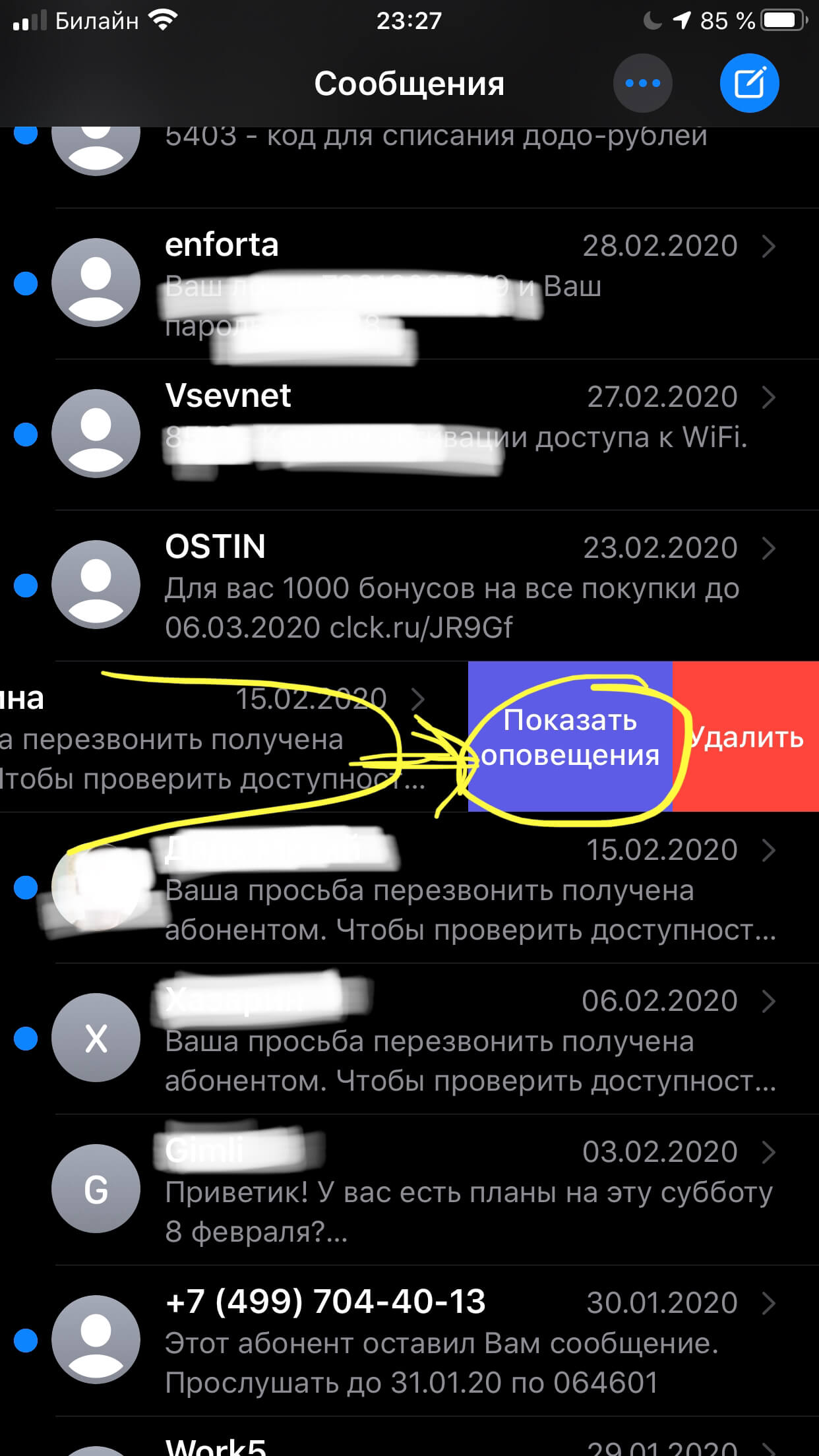
Рисунок 15. Если оповещения уже были отключены, их можно вернуть
- Заходим в Сообщения, оттуда — в нужный диалог.
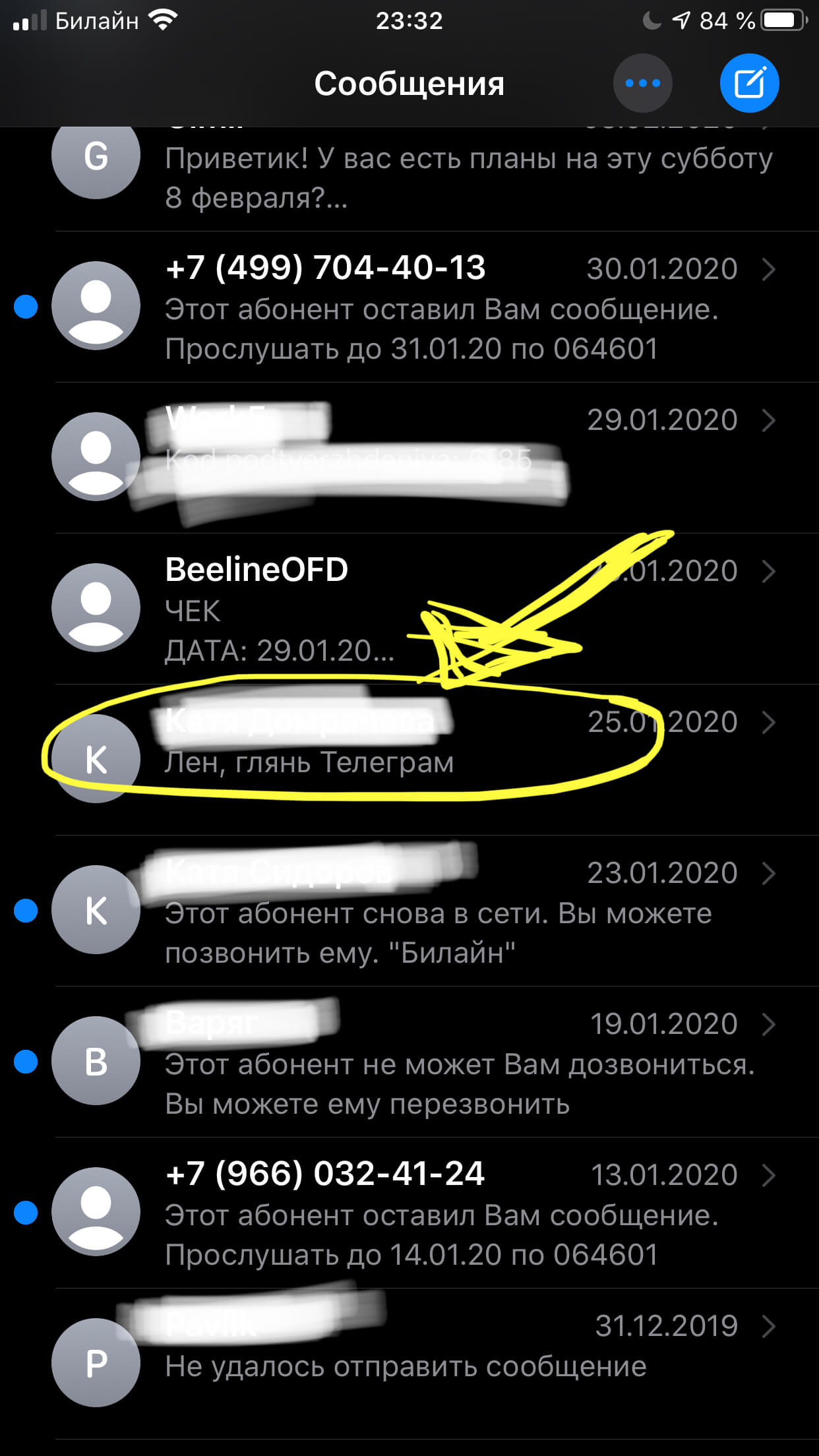
Рисунок 16. Заходим в необходимый диалог в Сообщениях
- Нажимаем на номер или на имя контакта.

Рисунок 17. Жмём номер/имя контакта
- Нажимаем кнопку «Информация», затем в ней подключаем или отключаем «Скрыть оповещения».
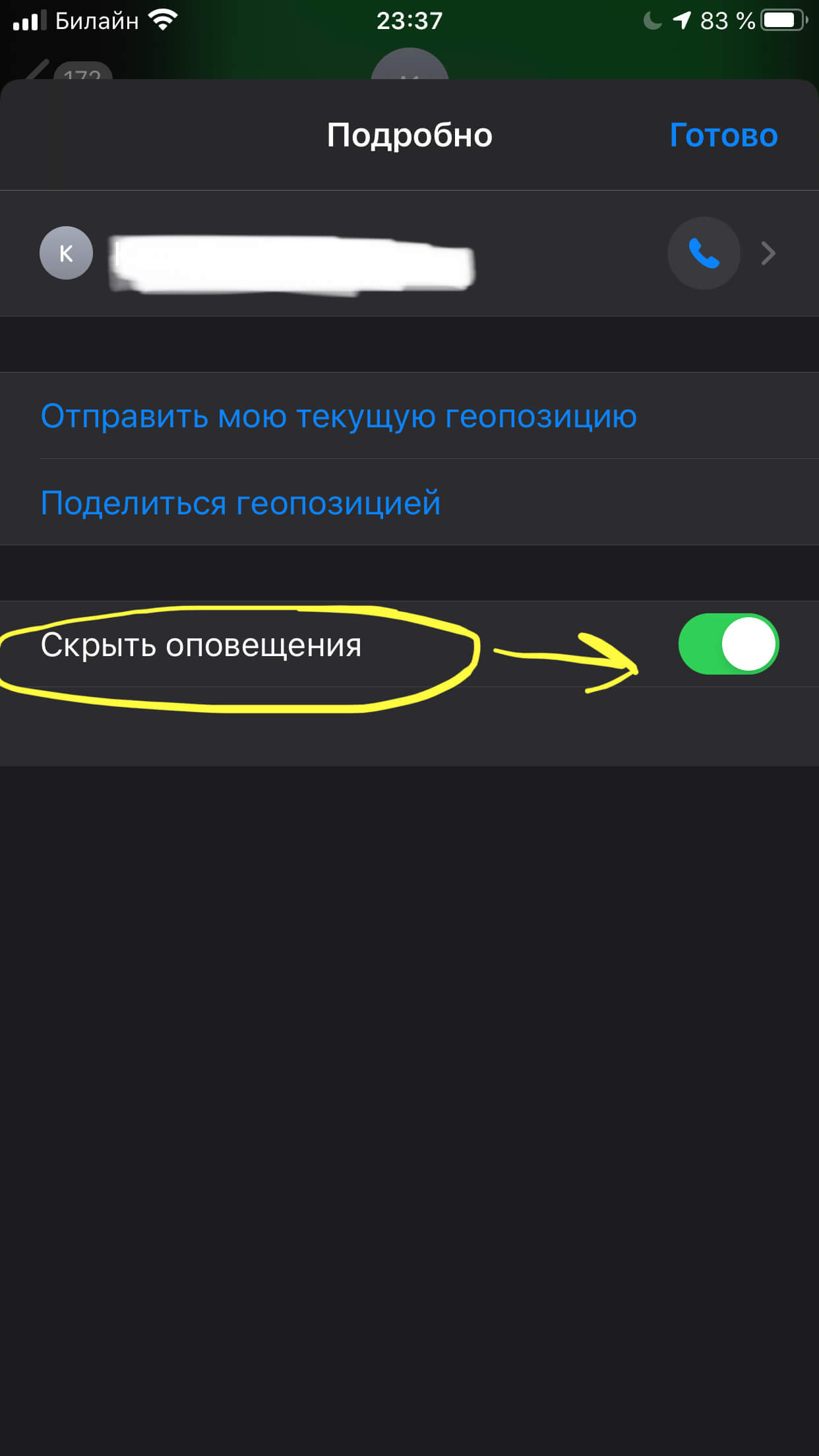
Рисунок 18. Выбираем Скрыть Оповещения
Выводы
Итак, теперь мы с Вами знаем, что же это за таинственный символ полумесяца на наших айфонах и для чего он нужен. А именно — понимаем, что Apple предлагает нам два варианта бесшумных режимов, чтобы сделать использование девайса более комфортным: для всех звуков (звонков, сообщений, уведомлений) и отдельно для сообщений.
Какой из вариантов предпочтительнее — решать, конечно, только Вам. Надеемся, что наши подробные иллюстрированные инструкции и видео помогли разобраться с процессами настройки опций.
Желаем удачи и комфортной организации работы Ваших девайсов!
Появился значок полумесяца на экране сверху — о чем предупреждает телефон?

На телефоне на панели вверху могут внезапно появляться какие-либо неизвестные иконки. За этим нужно следить, так как некоторые значки говорят об активной функции на телефоне, которая может сыграть с вами злую шутку. К примеру, этой касается значка в виде полумесяца.
Что обозначает на телефоне значок полумесяца и на каких телефонах он появляется
На самом деле это стандартная иконка для обозначения в телефонах так называемого режима «Не беспокоить». В чём его суть: на ваш телефон поступают звонки, СМС, но если в этот момент ваш телефон заблокирован (то есть если вы отключили его экран), вы не узнаете об этих вызовах и сообщениях. Вы сможете просмотреть «смски» и вызовы позже — когда включите дисплей.
В этом и коварство режима: если вы его случайно включили в меню быстрого доступа, вы можете пропустить важный звонок.
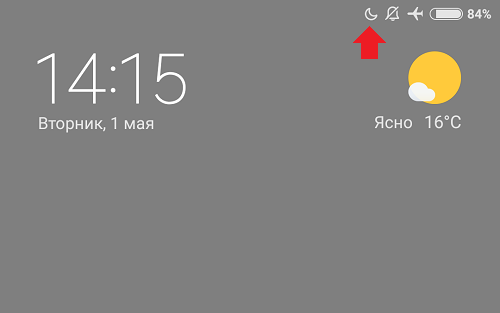
Полумесяц говорит, что на вашем смартфоне включён режим «Не беспокоить»
Такая иконка есть на смартфонах с «Андроид» (Lenovo, Xiaomi и многие другие) и на «Айфонах». То есть значок универсален для всех систем.
Как отключить или включить значок
Чтобы убрать иконку полумесяца, нужно деактивировать режим «Не беспокоить». На «Андроиде» можно сделать так: смахнуть два раза экран сверху вниз, чтобы появилась шторка со значками. Найдите там тот же полумесяц и один раз кликните по нему.
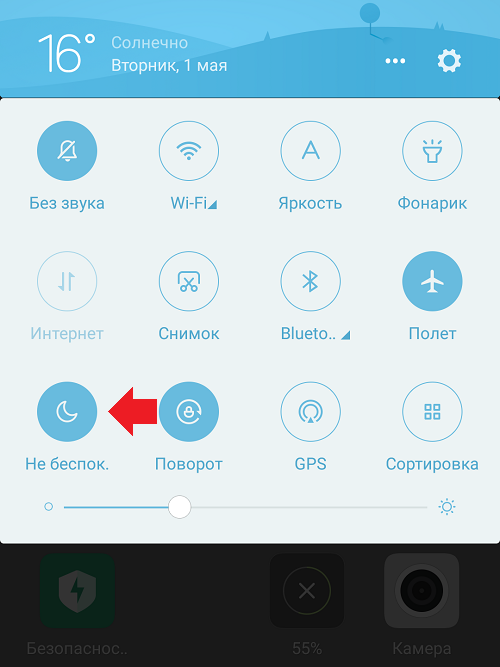
Кликните один раз по иконке с месяцем
Если у вас «Айфон», смахните также шторку, только уже снизу вверх. На появившейся «Панели управления» щёлкните по кругу с полумесяцем.
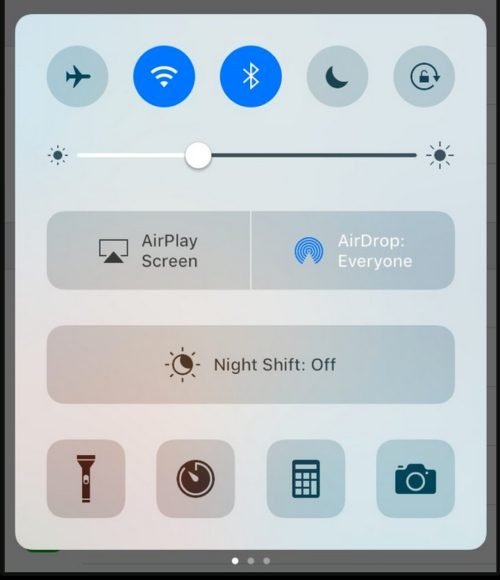
Отключить режим на «Айфоне» можно через «Панель управления»
Другой вариант отключения — через настройки:
- Кликните по шестерне на главном экране смартфона.
- В настройках отыщите пункт «Не беспокоить». Зайдите в него.
- Поставьте тумблер для режима в неактивное положение (он сразу потеряет яркость). В этом же меню, кстати, вы можете настроить режим «Не беспокоить»: указать, чьи звонки показывать при заблокированном экране. Вы можете настроить расписание автоматического включения/отключения режима.
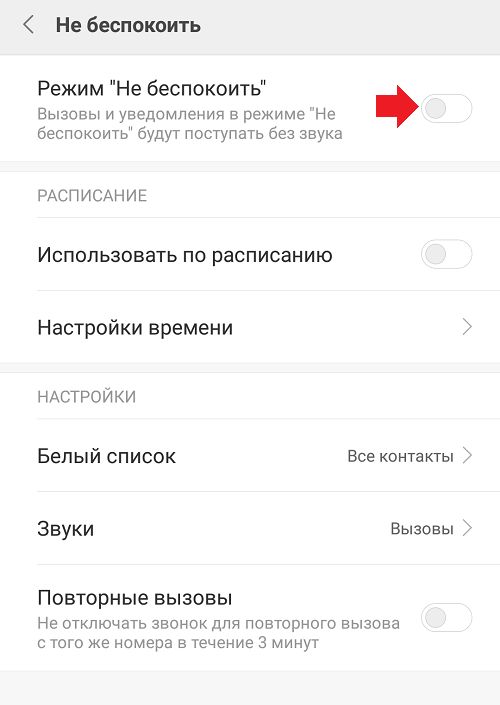
Зайдите в раздел «Не беспокоить» в настройках
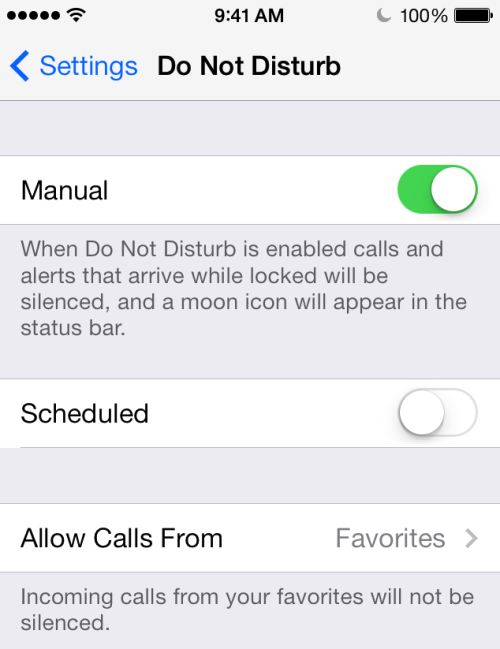
Кликните по переключателю Manual
Вариант полумесяца в виде неполного круга с плюсом — что это за знак
Если вы видите неполный круг в виде полумесяца с плюсиком внутри, значит, у вас на устройстве активна функция экономии трафика «инета». Этот значок характерен для систем «Андроид» — появляется на всех смартфонах производителей, которые работают с этой системой.
Если функция включена, телефон не даёт приложениям потреблять трафик мобильного интернета при активном режиме блокировки (то есть когда экран вашего смартфона выключен). Эта функция полезная и не стоит её просто так отключать.
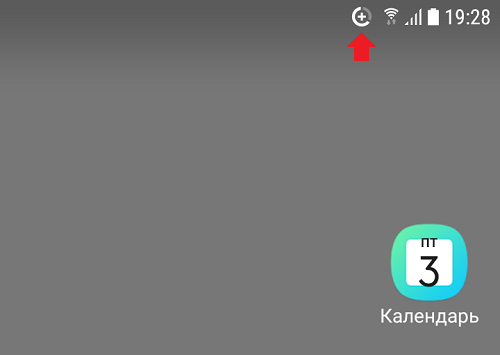
Неполный круг с плюсом говорит о том, что ваш телефон сейчас экономит трафик интернета
Как отключить такую иконку на «Андроиде»
Однако если у вас безлимитный «инет» или если вам не жалко трафика, вы можете убрать этот значок с панели, просто отключив функцию «Экономия трафика» в настройках:
-
Откройте настройки. Кликните по «Подключения».
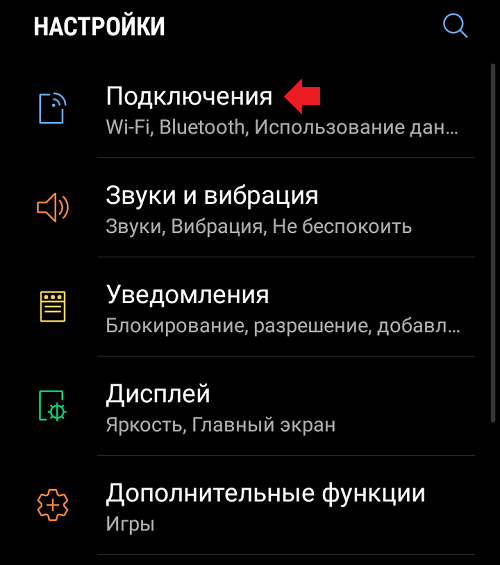
Зайдите в блок «Подключения»
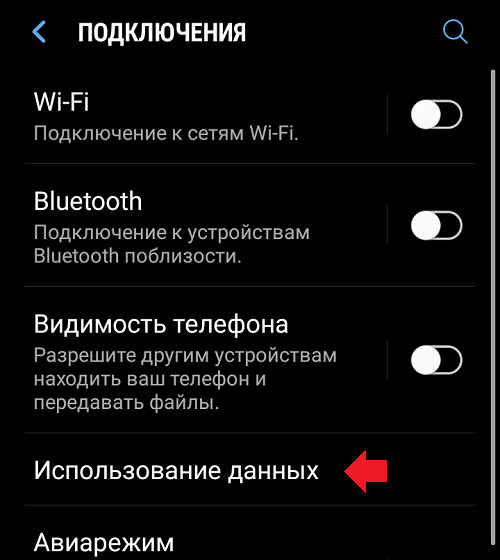
Тапните по «Использование данных»
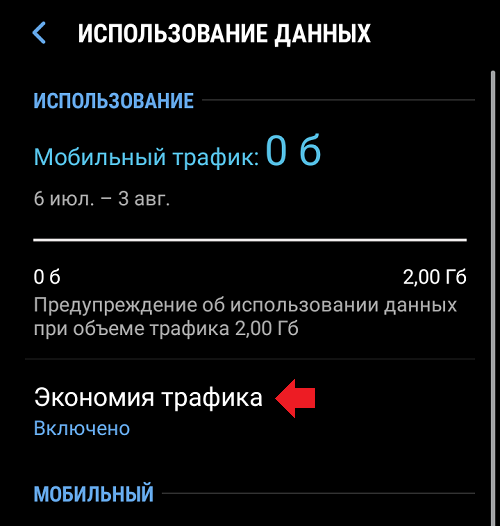
Откройте меню функции «Экономия трафика»
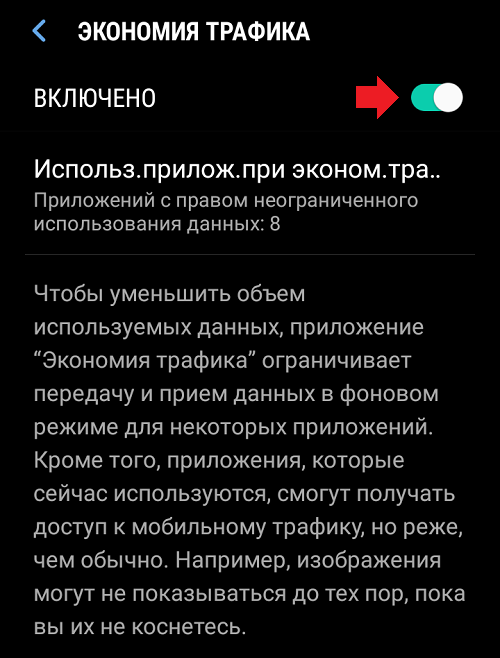
Кликните по тумблеру справа
Если у вас появился знак неполной Луны без каких-либо дополнительных деталей, значит, вы случайно включили у себя на телефоне режим «Не беспокоить». Он опасен тем, что вы можете пропустить важный звонок: если телефон будет с выключенным экраном, вы не увидите, что вам на номер поступает вызов или «смска». Отключить режим можно через верхнюю шторку со значками либо в настройках.
Функция «Не беспокоить» на iPhone: что означает, как работает
время чтения: 3 минуты
Центр уведомлений на гаджетах Apple предоставляет отличную возможность следить за событиями. Но оповещения из приложений, почты и звонки не всегда вовремя и могут отвлечь или помешать. Потому, начиная с iOS 6 появилась на Айфоне функция «Не беспокоить», которая позволяет скрыть уведомления и блокировать все голосовые сигналы, вибрацию и пр. на момент, когда телефон заблокирован. Рассмотрим функцию в подробностях.

Функция «Не беспокоить на iPhone»
Для начала рассмотрим, как отображается функция не беспокоить на iPhone и что означает.
Для того, чтобы понять включена функция не беспокоить на Айфоне или нет, достаточно посмотреть на верхнюю панель, при активации на ней будет виден значок месяца. Именно он дает понять, что функция активирована.
Функция не беспокоить на iPhone как работает? При его активации:
- Все уведомления будут сохраняться в центре и их можно будет просмотреть, но оповещения о них приходить не будут.
- В зависимости от настроек будут заблокированы все звонки или определенные.
- В более новых версиях iOS доступна настройка на автоматическое включение, когда вы за рулем, на совещании, спите и т.д.

Как включается режим «Не беспокоить»
Для активации можно использовать два варианта, через панель управления, или в настройках телефона.
Для панели управления:
- Смахиваем экран вверх для открытия панели.
- Нажимаем на значок месяца.

- Открываем настройки.
- Пункт «Не беспокоить».
- Активируем функцию.

Настройка режима
В зависимости от версии iOS и модели телефона возможности могут быть расширены, например, какие функции и возможности iPhone 10 будут наиболее полезны, вы можете узнать в отдельной статье.
Стандартно вы можете сделать следующее:
- Включить функцию.
- Настроить активацию по времени. Для этого в настройках нужно включить «Запланировано» и выбрать промежуток времени, в который будет активен режим.
- Здесь же настраивается работа, постоянно или только в режиме блокировки.

В числе функций на последней версии iOS выделяется:
- «Допуск вызовов». Для настройки вызовов, нужно перейти в пункт «Допуск вызовов», где можно заблокировать все звонки, разрешить только отдельным людям или группам контактов.
- «Режим сна». При его активации все звуковые сигналы будут выключены, а поступившие оповещения можно будет посмотреть в соответствующем разделе Центра уведомлений.
- «Тишина». Позволяет полностью отключить все звуковые сигналы в то время, когда телефон заблокирован.
- «Повторные вызовы». Еще одной настройкой выделяется допуск повторного вызова. Т.е., если она активна, то при повторном звонке от одного абонента в течение 3 минут он не будет заглушен и человек дозвонится.

Не беспокоить водителя
Также, начиная с 11 версии iOS, появилась функция «Не беспокоить водителя». Для ее включения нужно:
- Перейти в «Настройки», открыть «Пункт управления» и зайти в раздел «Настроить элементы управления».
- После найти функцию и активировать ее.

При ее включении:
- Все звуковые сигналы будут выключены. При этом, если кто-то будет звонить или писать сообщения, то автоматически получит ответ, что вы находитесь за рулем.
- Экстренные оповещения, сигнал будильника или таймера отклонятся не будут.
- Уведомления поступают таким же образом, как и при активном режиме «Не беспокоить», имеется возможность настройки вызовов, аналогично с этой функцией.
- При использовании навигатора оповещения, рекомендации и другие сигналы от нее будут поступать.
- Для использования устройства нужно вручную отключить режим.

Можно настроить условия включения:
- Автоматически, при движении. iPhone самостоятельно определяет, что вы быстро движетесь и включает режим.
- При подключении телефона к беспроводной системе авто.
- Ручная активация.
Также можно включить принудительную активацию, что полезно родителям молодых людей, которые недавно получили права. Т.е. пока автомобиль движется полноценно использовать смартфон будет невозможно.
Появился значок полумесяца на телефоне – что это, значение | Твой сетевичок
Что значит луна на айфоне — как убрать значок. Почему рядом с процентом зарядки появился полумесяц. Возле сообщений на iPhone изображена луна или месяц — что делать и как отключить.
- Значок месяца/луны в сообщениях на Айфоне
- Включение и выключение режима «Не беспокоить»
- Что значит луна на айфоне
- Guide-Apple
- Самые интересные новости о технике Apple и не только.
- Как заблокировать входящие звонки на iPhone
- Дополнительная информация
- Как добавлять и менять порядок виртуальных клавиатур
- Выбирайте, кто будет получать отчеты о прочтении сообщений вами
- Значки и символы состояния на устройстве iPhone
- Как посмотреть скрытую карту всех мест, где побывал владелец iPhone
Значок месяца/луны в сообщениях на Айфоне
Когда вы видите символ полумесяца напротив любого диалога — это означает, что вы активировали функцию «Скрыть оповещения» именно для этого разговора.
То есть, если вдруг вам кто-то напишет сообщение именно из этого диалога, то вы не получите об этом никаких уведомлений. 
Весьма удобно, если не хотите, чтобы вас лишний раз беспокоили.
Включение и выключение режима «Не беспокоить»
Если режим «Не беспокоить» включен, в строке состояния отображается значок полумесяца . Есть два способа включить или выключить режим «Не беспокоить».

Перейдите в меню «Настройки» > «Не беспокоить», чтобы включить режим «Не беспокоить» вручную или настроить расписание.

Откройте Пункт управления на iPhone, iPod touch или iPad. Нажмите и удерживайте значок полумесяца , чтобы быстро изменить настройки режима «Не беспокоить», или нажмите значок полумесяца , чтобы включить или отключить этот режим.
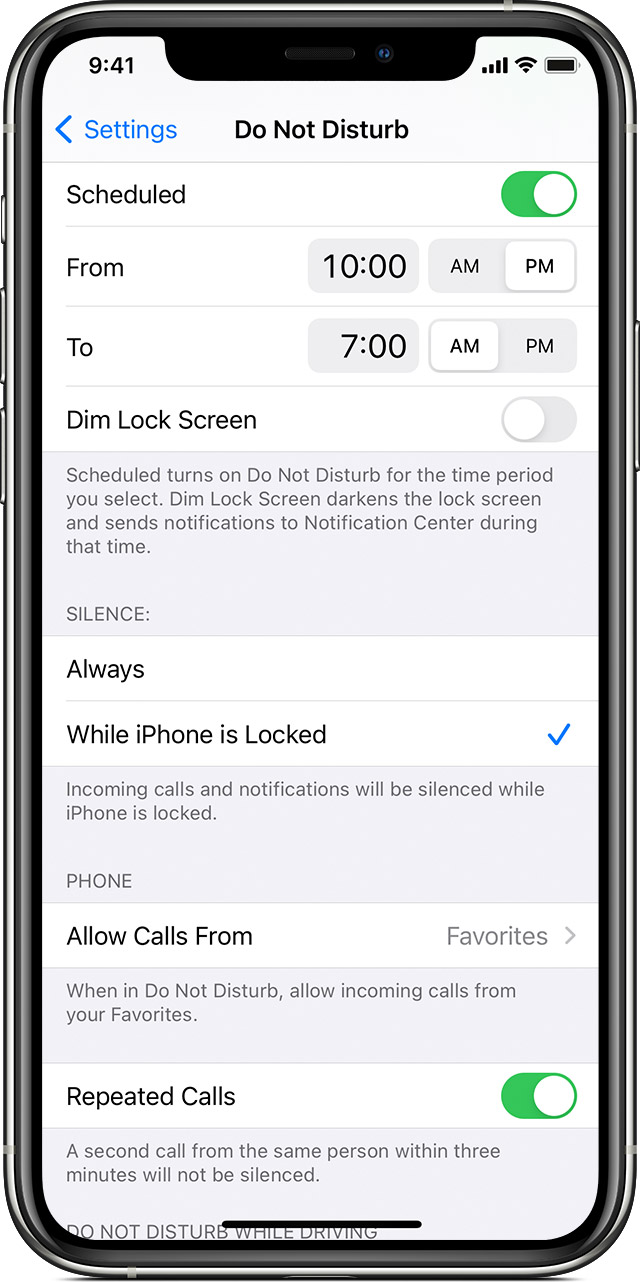
Что значит луна на айфоне
Значок полумесяца или луны на iPhone сигнализирует о том, что на телефоне включен режим «Не беспокоить». Это означает, что на время заблокированного экрана никакие оповещения о входящих звонках или сообщениях не будут отображаться на дисплее. После разблокировки их можно будет просмотреть и перезвонить или написать сообщение интересующему абоненту.

Значок полумесяца. Луна, кстати, убывающая
Значение этого режима, которым многие не пользуются, несправедливо умаляется, ведь его можно включить во многих жизненных ситуациях. Например, если нежелательно, чтобы владельца смартфона отвлекали во время важной встречи, похода в кино или в ночное время, пока он спит.
Guide-Apple
Самые интересные новости о технике Apple и не только.
Как заблокировать входящие звонки на iPhone
Многих пользователей «яблочных» девайсов интересует вопрос, что видит и слышит абонент, пытающийся дозвониться кому-либо, если у последнего на устройстве включен такой режим. И второе — что увидит сам пользователь, которому звонят. Сможет ли он по определенным признакам понять, что кто-то пытается ему дозвониться или прислать сообщение. Далее приоткроем завесу тайны, и ответим на эти вопросы.
Юзер, делающий дозвон абоненту с работающим режимом «Не беспокоить», будет постоянно слышать в трубке гудки, говорящие о том, что номер занят. У того, кто не хочет принимать звонки в настоящей момент, дисплей во время вызова никак не будет сигнализировать о том, что идет вызов. Экран не загорится и не появится других знаков, дисплей будет темным.
Еще по теме Рейтинг Бюджетных Смартфонов 2020 ТОП-18 Лучших Цены
Но когда пользователь активирует экран, на нем всплывет сообщение о том, что был пропущен вызов или смс. Иначе говоря, все входящие вызовы и смс-ки будут отражены и сохранены в истории. Но их поступление на устройство никаким образом не будет обозначаться, и особенно это касается звуковых оповещений.

Иногда у владельца гаджета от эппл возникает необходимость блокировки звонков от какого-либо абонента. Осуществить это можно, занеся это лицо в так называемый «черный список». В настройках смартфона такая опция присутствует. Но, следует сказать, что заблокированный абонент с легкостью может проверить доступность номера, позвонив по нему с другого телефона.
Функция черный список присутствовала уже на седьмой версии iOS, а затем была сохранена и на более поздних версиях – восьмой и т.д. С тех пор любой пользователь iPhone может отправить надоедливого абонента в этот список, и делается эта процедура очень легко. Надо сказать, подобной функции были рады многие поклонники эппл.
Чтобы внести определенного абонента из ваших контактов на смартфоне от эппл в черный список, сделайте следующее:
- Зайдите в меню телефон, затем в недавние вкладки или в раздел с контактами.
- Кликните на искомый контакт, чтобы информация о нем открылась.
- Спуститесь вниз окна и активируйте функцию блокировки этого абонента. Контакт будет внесен в черный список, и вызовов от него вы больше не получите.
Если впоследствии вы захотите разблокировать один или несколько абонентов, находящихся в черном списке, зайдите в меню настроек вашего смартфона, выберите раздел телефон и вкладку заблокированные. Здесь можно будет разблокировать контакты, совершив интуитивно понятные действия.
Еще через меню справка пользователь может удалить контакт из перечня заблокированных, а также добавлять новые контакты в черный список прямо из адресной книги.
В фэйс тайм заблокированных абонентов можно увидеть в разделе настроек с одноименным названием.
При звонке на айфон, на котором номер пользователя был внесен в черный список, он услышит сначала очень длинный гудок, который резко оборвется, и после пойдет череда коротких гудков. Эти звуки имитируют занятость номера. В том устройстве, на которое звонят, не отобразится совершенно ничего.
Но, услышав такую комбинацию звуков, позвонив кому-либо на смартфон, не стоит сразу думать, что вас заблокировали. Чтобы выяснить причину, отправьте другу сообщение в iMessage . Кто не знает – это специализированный сервис от компании эппл для обмена сообщениями между пользователями «яблочных» гаджетов. И если при отправке пробного смс оно не будет доставлено, о чем система вас оповестит, это явный признак того, что вас заблокировали.
To learn what an icon means, find it below.
Дополнительная информация
Дата публикации: 14 января 2021 г.
Как добавлять и менять порядок виртуальных клавиатур
Попробуйте использовать, например, одну из сторонних клавиатур, размещенных ниже:
Активировать новую клавиатуру после ее установки можно по пути: Настройки ->Основные -> Клавиатура -> Клавиатуры -> Новые клавиатуры.

Для работы с клавиатурой необходимо предоставить ей полный доступ к iOS. Для этого нажмите на наименование клавиатуры и передвиньте переключатель в положение ВКЛ, после чего подтвердите намерения, выбрав вариант Разрешить.

Порядок клавиатур в списке можно изменить, нажав на кнопку «Изменить» в правом верхнем углу. Это позволит точно знать, какая клавиатура появится следующей при переключении.

Переключить клавиатуру можно, нажав на иконку в виде земного шара в нижнем левом углу или в настройках активной клавиатуры.

Выбирайте, кто будет получать отчеты о прочтении сообщений вами
По умолчанию эти уведомления отключены, но в iOS 10 стало возможно активировать эту функцию для некоторых контактов, а для всех остальных оставить неактивной.
Эта функция пригодится, к примеру, если вы хотите, чтобы ваша половинка знала, когда вы прочитаете сообщения от него или от нее, но при этом хотите скрыть от своей мамы то, что прочитали ее недавнюю тираду.
Если вы хотите включить уведомления о прочтении для всех желающих, перейдите в «Настройки», затем в «Сообщения» и включите флажок «Отчет о прочтении».
Чтобы настроить уведомления для конкретных людей, войдите в приложение «Сообщения», откройте диалог с нужным человеком и нажмите иконку с буквой «i» в круге (иконку информации). Найдите флажок «Отчет о прочтении» и включите его.
Значки и символы состояния на устройстве iPhone
В этой статье описывается, о чем говорят значки и символы состояния в верхней части экрана.
Как посмотреть скрытую карту всех мест, где побывал владелец iPhone
iPhone сохраняет данные о всех посещенных местах и составляет скрытую карту. Для того чтобы ее просмотреть, нужно зайти в Настройки -> Конфиденциальность ->Службы геолокации и выбрать Системные службы -> Часто посещаемые места.

Все места, которые посещал пользователь, рассортированы по городам. После нажатия на название города откроется карта с точным указанием локации и времени ее посещения.
Что такое Луна на айфоне?
Использование режима «Не беспокоить» на iPhone, iPad и iPod touch. Режим «Не беспокоить» позволяет отключить звуковые сигналы для вызовов, оповещений и уведомлений, которые поступают на устройство, когда оно заблокировано. Можно также запланировать время и выбрать абонентов, вызовы которых разрешено принимать.
Что означает знак полумесяц на айфоне в сообщениях?
Собственно, вот как выглядит сам значок: … Он означает, что в данный момент включен режим «Не беспокоить», который позволяет отключить звуковые сигналы для вызовов, оповещений и уведомлений, поступающие на смартфон или планшет, когда устройство заблокировано.
Что значит Луна на айфоне в смс?
Данная опция используется для отключения звуков вызовов, сообщений и других оповещений, когда айфон в блокировке (например, на то время, когда Вы спите и не хотите, чтобы звуки уведомлений ночью мешали).
Что значит желтый кружок на айфоне?
Активно светящаяся точка означает, что в данный момент работает микрофон. Это можно легко проверить, просто набрав чей-нибудь номер или зайдя в приложение Диктофон. Несмотря на её крошечные размеры, ты всегда можешь заметить, когда какое-то приложение решит запустить микрофон.
Что значит скрыть оповещения в айфоне?
Все современные мессенджеры обладают режимом «Не беспокоить», что позволяет запретить получение уведомлений от определенных собеседников. Такая же возможность есть во встроенном решении от Apple — приложении «Сообщения». … Оповещения от отмеченных собеседников или диалогов больше не будут приходить.
Что означает значок полумесяц на телефоне?
Что означает полумесяц и на каких телефонах встречается значок? Если на экране смартфона вдруг появился необычный знак, не стоит переживать, так как это всего-навсего обозначение активного режима функции «не беспокоить». … Полумесяцем отмечается режим «не беспокоить» и на Андроиде, и на Айфонах.
Что значит функция не беспокоить?
Режим «Не беспокоить» на телефоне позволяет отключить звук, вибрацию и визуальные оповещения. Вы можете выбрать, какие уведомления получать, а какие блокировать. Важно! Некоторые из этих действий можно выполнить только на устройствах с Android 9 и более поздних версий.
Что означает луна в телефоне?
Как выглядит и что означает «полумесяц»
«Полумесяц» — это стандартная пиктограмма для обозначения во всех моделях телефонов режима «Не беспокоить». … После деактивации этого режима телефона все сообщения и уведомления о пропущенных звонках придут сразу же — оптом.
Что означает значок луны на телефоне?
Если вы вдруг обнаружили иконку в виде полумесяца в верхнем баре своего смартфона Xiaomi, не стоит переживать — это говорит лишь о том, что у вас на смартфоне включен режим «Не беспокоить», в котором все вызовы и уведомления будут поступать на устройства без звука.
Для чего нужен ночной режим на айфоне?
О функции Night Shift
Функция Night Shift1 определяет по часам устройства и геолокации время захода солнца в той местности, где вы находитесь. Затем она автоматически смещает цвета дисплея к более теплому краю спектра. Утром функция восстанавливает обычные настройки дисплея.
Что означает значок микрофона на айфоне?
Оранжевая точка на экране смартфона означает, что какое-то приложение получило доступ к микрофону. … То есть девайс может слушать разговор владельца и записывать его.
Что значит зеленый кружок на айфоне?
Если на iPhone загорается зеленая точка, это означает, что в настоящий момент активна камера смартфона. Если оранжевая — значит активировались микрофоны. Важно знать, что срабатывание индикатора не означает, что на iPhone началась запись видео на камеру или звука на микрофоны.
Что значит оранжевый кружок на айфоне?
iPhone и iPad не имеют отдельной лампочки для этих целей, поэтому в Apple сделали ее имитацию на программном уровне. Оранжевая точка на экране смартфона означает, что какое-то приложение получило доступ к микрофону. … В прошлых версиях iOS о срабатывании микрофона можно было узнать только при работе приложения в фоне.
Как на айфоне сделать так чтобы уведомления были скрыты?
Как скрывать текст уведомлений на iPhone с Touch ID
- Переходим в Настройки – Универсальный доступ – Кнопка “Домой”.
- Отключаем параметр Открывать, приложив палец. …
- Переходим в Настройки – Уведомления – Показ миниатюр.
- Меняем значение с Всегда на Без блокировки.
Как сделать чтобы в уведомлениях не было текста?
За подробной информацией обратитесь к производителю устройства.
- Откройте настройки телефона.
- Выберите Приложения и уведомления Уведомления.
- В разделе «Заблокированный экран» нажмите Уведомления на заблокированном экране или На заблокированном экране.
- Выберите Не показывать уведомления.
Как на айфоне отключить уведомления на заблокированном экране?
Изменение настроек уведомлений на iPhone
- Откройте «Настройки» > «Уведомления».
- Чтобы выбрать когда миниатюры уведомлений будут появляться на экране, коснитесь «Показ миниатюр», затем выберите нужный вариант: «Всегда», «Без блокировки» или «Никогда».
